Itt fogjuk leírni a falparancs használatát Linux alatt. Ne feledje, hogy a wall parancs minden Linux disztribúció esetén ugyanúgy működik.
jegyzet: A Fal parancs csak a bejelentkezett felhasználók Terminál ablakában jeleníti meg az üzenetet. Azok a felhasználók, akik csak a grafikus felhasználói felületen dolgoznak, nyitott terminálablak nélkül, nem láthatják az üzeneteket.
Linux falparancs
A Linux Wall parancs lehetővé teszi, hogy üzenetet vagy egy fájl tartalmát küldje az összes jelenleg bejelentkezett felhasználónak. Ha nincs megadva fájl vagy üzenet, a wall parancs beolvassa az üzenetet a stdin-ből (standard bemenet).
Falparancs szintaxisa
A fal parancs szintaxisa a következő:
$ wall [opciók] [üzenet vagy fájl neve]Küldjön üzenetet az összes felhasználónak
Ha üzenetet szeretne küldeni az összes jelenleg bejelentkezett felhasználónak, írja be a következőt: fal a küldeni kívánt üzenet követi.
A $ wall rendszer 1 órás karbantartás miatt leáll.Ez a parancs az összes bejelentkezett felhasználónak elküldi az üzenetet, nyitva van a Terminál ablak.
jegyzet: Néhány Linux disztribúció esetén a fenti parancsot szuperfelhasználóként kell végrehajtania. Továbbá, ha a felhasználó úgy döntött, hogy megtagadja az üzeneteket a termináljaiktól (például a mesg parancs használatával), akkor csak egy sudo felhasználó küldhet üzeneteket a termináljainak.
Az alábbiakban kimeneteket jelenítünk meg két felhasználónak: „linuxway” és „ummara”, akik SSH-n keresztül vannak bejelentkezve a szerverre. Ezek a felhasználók az Ubuntu és a Debian futtató rendszerből dolgoznak.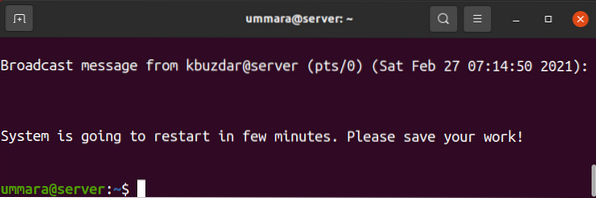
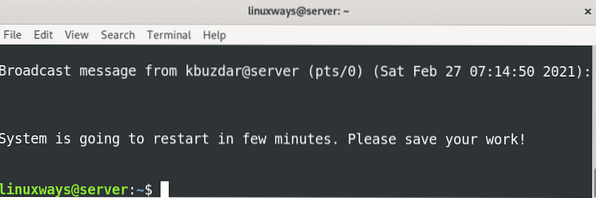
A falparancs is olvassa az üzenetet stdin (standard bemenet). Ehhez egyszerűen írja be fal és eltalálja Belép.
Ezt követően írja be a bejelentkezett felhasználóknak küldeni kívánt üzeneteket vagy üzeneteket. Miután beírta az üzeneteket, nyomja meg a gombot Ctrl + D hogy elküldje azokat az üzeneteket.
ez az első sorez a második sor
.
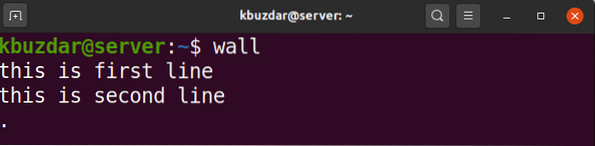
Itt található az a kimenet, amelyet minden bejelentkezett felhasználó kapott a terminálján.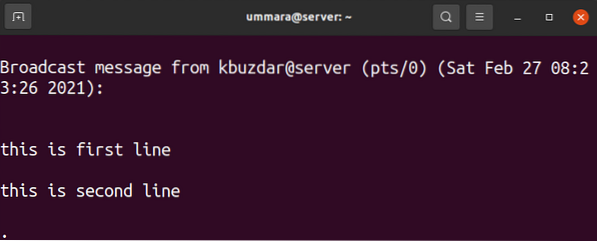
Üzenet küldése fájlból
Ha van olyan üzenet, amelyet gyakran meg kell ismételnie, egyszerűen beírhatja őket egy fájlba. Amikor ezeket az üzeneteket el kell küldenie a bejelentkezett felhasználóknak, egyszerűen hívja meg azt a fájlt a wall paranccsal. Ne feledje, hogy sudo privilégiumokra lesz szüksége, ha üzenetet szeretne küldeni egy fájlból.
$ sudo falPéldául a következő kimenetben a fájl tartalma először a cat paranccsal került bemutatásra. Ezután a fájlban lévő üzenet elküldéséhez a fájlnév átkerül a fal parancsra.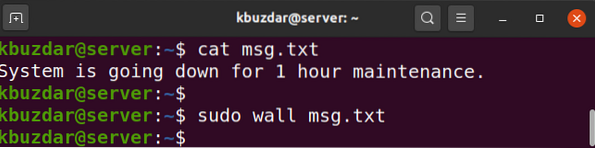
Ezek a kimenetek (a fájlból üzenet.txt), amelyet a bejelentkezett felhasználók kaptak.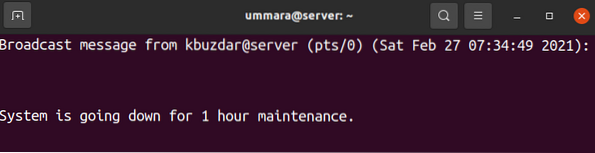

Üzenet küldése egy csoportnak
Ahelyett, hogy az üzenetet minden bejelentkezett felhasználónak elküldené, elküldheti azt csak egy csoport tagjának, aki jelenleg be van jelentkezve a rendszerébe. A szintaxis a következő:
$ wall -g [csoport] [üzenet]Például, ha üzenetet akar küldeni egy „sshusers” nevű csoportnak, a következő parancsot kell megadnia:
$ wall -g sshusers A rendszer 1 órás karbantartás miatt leáll.
Az „sshusers” csoport minden tagja, aki jelenleg be van jelentkezve a szerverre, megkapja a megadott üzenetet.
A Banner elnyomása
A falparancs egy sávot jelenít meg, mielőtt üzenetet jelenít meg, amint az a következő képernyőképen látható.
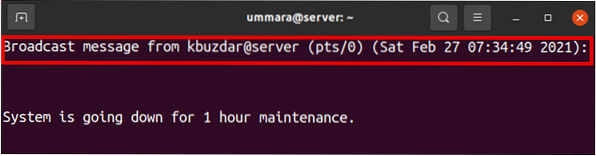
A szalaghirdetés elnyomásához használja az -n opciót a wall paranccsal:
$ fal -nPéldául a következő parancs csak a megadott üzenetet jeleníti meg, miközben elnyomja a szalaghirdetést.
A $ wall -n rendszer 1 órás karbantartás miatt leáll.
Az összes bejelentkezett terminál felhasználó szalaghirdetés nélkül kapja meg az üzenetet.
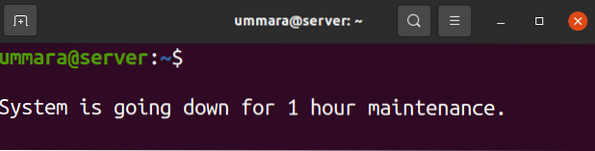
Verzió információ megtekintése
A wall parancs verziójának megtekintéséhez használja a következő parancsot:
$ fal -VAz alábbi kimenet a fali segédprogram verzióját mutatja 2.34.
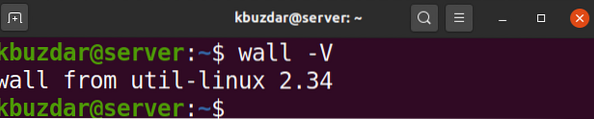
A Wall egy hasznos segédprogram, amely segít a többfelhasználós rendszergazdának, hogy a rendszer leállítása vagy újraindítása előtt gyorsan értesítse a többi felhasználót a munkájuk mentéséről. Ebben a cikkben kitértünk arra, hogyan használhatjuk a falparancsot a bejelentkezett felhasználókkal való kommunikációhoz. Remélem érdekesnek és hasznosnak találja.
 Phenquestions
Phenquestions



